Казалось бы, что может быть надежней в плане хранения ценной информации, чем электронное устройство в виде традиционного накопителя (HDD)? Возможно, вы, уважаемый пользователь, подумаете о «новоиспеченном приемнике» - твердотельном винчестере. Однако, несмотря на высокую технологичность последнего, риск потери данных все так же остается велик. Впрочем, когда пользователь знает, как проверить на работоспособность жесткий диск, и вместе с тем периодически следит за его рабочим состоянием, степень надежности и комфортного использования любого винчестера возрастает в разы. Если вы хотите понять, как все это реализовать на практике, узнать, чего следует опасаться и как избежать непредвиденных эксплуатационных ситуаций, то приглашаем вас ознакомиться с материалом этой статьи. Поверьте, несколько минут чтения в конечном итоге обязательно обернутся неким жизненным опытом, который поможет вам в будущем избежать многих ошибок, в том числе и потери данных.
Что обеспечивает работоспособность жесткого диска: конструкционное введение
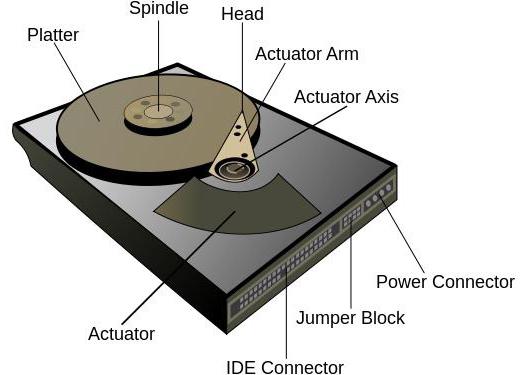
Механический тип накопителей, а речь в этой статье пойдет именно о таких винчестерах, — это запоминающее устройство, которое состоит из нескольких основных частей:
- Гермоблок — корпусная оправа HDD.
- Печатная плата — это контроллер жесткого диска (обычно зеленого цвета, расположена снизу устройства).
- Блок головок — механический модуль, посредством которого происходит процесс считывания и записи данных на винчестер.
- Диск с магнитным напылением (блин) — это и есть та область HDD, на которой хранится информация.
- Электропривод шпинделя — устройство, заставляющее пластины вращаться с заданной скоростью.
Стоит отметить, что, в зависимости от модификации винчестера, количество считывающих головок и магнитных дисков может быть различным. Безусловно, чем больше запоминающих компонентов в устройстве, тем выше емкостные значения НЖМД.
Насколько хорош ваш винчестер?
Следуйте нижеуказанным инструкциям, и вы получите практический ответ на интересующий вас вопрос: «Как проверить на работоспособность жесткий диск?» Итак:
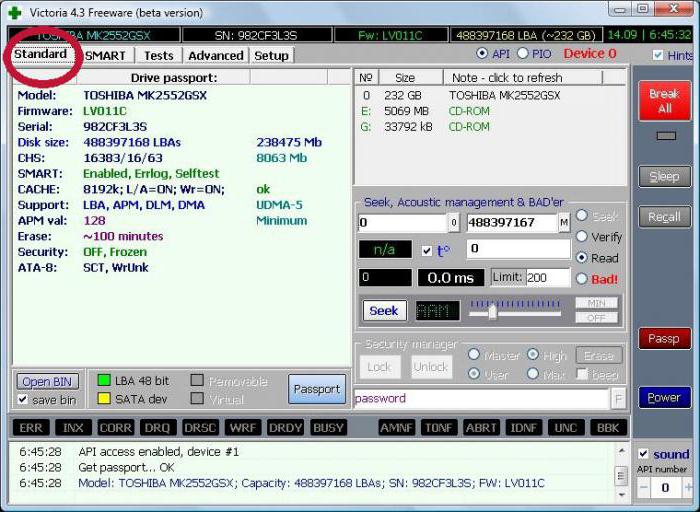
- Скачайте и установите на свой компьютер утилиту Victoria.
- Запустите указанный софт с правами администратора.
- После открытия рабочего окна программы активируйте вкладку Smart.
- Далее, нажмите на кнопку Get Smart.
- Если в рядом расположенном чек-боксе высветится значение GOOD, то можете спокойно вздохнуть — ваш жесткий диск в полном порядке!
Однако для того, чтобы выполнить полную проверку вашего носителя, необходимо воспользоваться вкладкой TEST. После того как с помощью кнопки Start вы запустите данную утилиту, вам нужно будет дождаться окончания тестового процесса. Стоит отметить, что наличие красных и синих секторов — это совсем не хороший знак, такого рода графические показатели говорят о том, что накопительная область имеет поврежденные или же сбойные сектора. Впрочем, рассматриваемая нами программа для проверки работоспособности жесткого диска также располагает и некоторыми средствами восстановления.
Цифровой ремонт винчестера — это как?
По завершении процесса тестового анализа (использование утилиты Victoria) отметьте пункт Remap и перезапустите проверку все той же клавишей Start. Программа «постарается» исправить все обнаруженные ошибки и восстановит сбойные сектора.
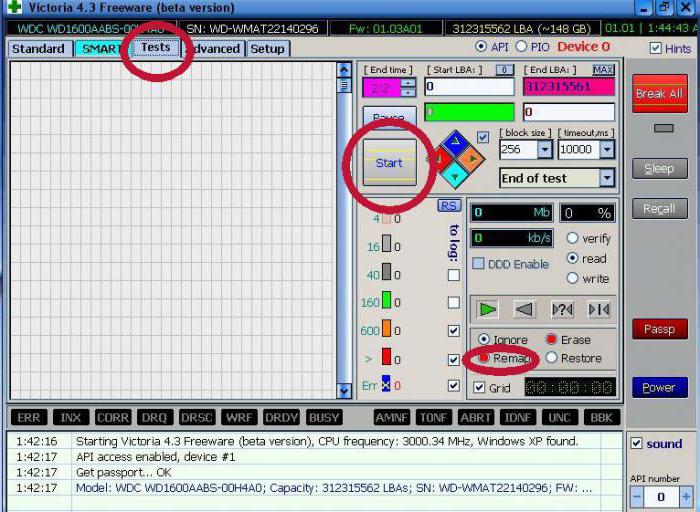
Кстати, в зависимости от физической емкости вашего накопителя варьируется и продолжительность запущенного процесса. Вполне может так сложиться, что времени потребуется немало. Поэтому наберитесь терпения и ожидайте — чудеса бывают, и в этом вы не раз еще успеете убедиться!
Простой и действенный в использовании «Windows-реставратор»: стандартный метод «лечения» HDD
Нет доступа к сети Интернет, и вы не имеете возможности установить вышеупомянутый софт, а затруднительный вопрос «как проверить на работоспособность жесткий диск» ждет своего разрешения? Не проблема! Следуйте простым рекомендациям:
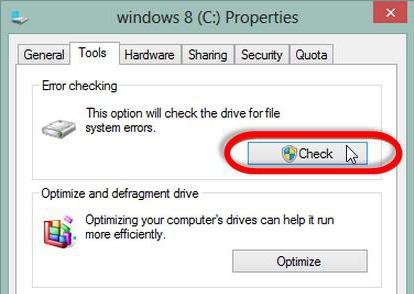
- Войдите в меню «Пуск».
- Затем щелкните левой кнопкой мыши по пункту «Этот компьютер».
- Наведите маркер на требуемый раздел жесткого диска и нажмите правую кнопку манипулятора.
- Из выпадающего списка выберите «Свойства».
- Перейдите на вкладку «Сервис».
- Активируйте кнопку «Проверить».
- Прежде чем запустить процесс «Восстановление работоспособности жесткого диска», проставьте галочки напротив двух пунктов в следующем окне.
В некоторых случаях, например, когда вы хотите проанализировать состояние системного раздела (С:), потребуется произвести перезагрузку ОС. Последующие шаги восстановления будут отображены на экране монитора в виде командных строк и меняющихся цифровых значений — обязательно дождитесь завершения запущенного процесса проверки!
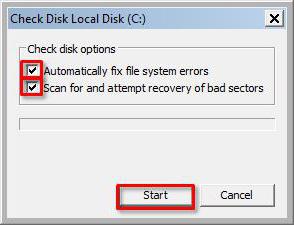
Подводя итоги
Что же, как проверить на работоспособность жесткий диск, теперь вам известно. Однако не стоит забывать о том, что своевременно производимая профилактика винчестера благоприятно отражается на долгосрочности эксплуатационного срока данного изделия. Проводите раз в две недели дефрагментацию HDD, очищайте винчестер от цифрового мусора и не забывайте об общем процессе оптимизации своей ОС. На этом все. Корректной работы вашему накопителю и долгих лет службы!


























